Daptar eusi
Aya seueur alesan naha pamasangan NVIDIA tiasa gagal, anu paling umum nyaéta nalika ningkatkeun Sistem Operasi ka Windows 10. Dina waktos éta, Windows Update sakaligus nyobian ngaunduh driver GPU di latar tukang, anu peryogi sakitar 10 menit. Upami anjeun nyobian ngaluncurkeun pamasangan supir dina 10 menit éta, anjeun kamungkinan bakal nampi kasalahan.
Hal ieu ogé kajantenan nalika supir anu salah pikeun GPU masing-masing dipasang. Kasalahan nunjukkeun unsur-unsur pakét supir mana anu gagal pamasangan sareng masihan pilihan pikeun nutup dialog pamasang éta.
Kasalahan éta umum sareng Windows 10 PC, tapi untungna, aya cara éfisién pikeun ngatasi masalah éta. Kami bakal ngagariskeun metodeu ieu di handap supados anjeun tiasa neraskeun deui pangalaman Windows anu lancar.
Upami anjeun gaduh masalah nalika muka pangalaman Geforce saatos dipasang, tingali pituduh lengkep kami di dieu.
Alesan Umum Masalah Gagal Pamasang Nvidia
Rupa-rupa faktor tiasa nyumbang kana lumangsungna masalah Gagal Pamasang Nvidia. Ngartos alesan ieu tiasa ngabantosan anjeun ngadiagnosis sareng ngabéréskeun masalah. Di handap ieu sababaraha panyabab anu paling umum pikeun masalah ieu:
- Supir anu teu cocog atanapi katinggaleun jaman: Salah sahiji alesan utami pikeun masalah Gagal Pamasang Nvidia nyaéta gaduh supir grafik anu teu cocog atanapi tinggaleun jaman. . Ieu bisa lumangsung nalika anjeun teu bogadiropéa supir anjeun sakedap atanapi teu kahaja masang versi supir anu salah pikeun GPU anjeun.
- Gangguan Windows Update: Nalika ngapdet Sistem Operasi anjeun ka Windows 10, Windows Update tiasa sakaligus nyobian download drivers GPU di tukang. Upami anjeun nyobian masang supir salami prosés ieu, éta tiasa nyababkeun kasalahan Nvidia Installer Failed.
- Interferensi software antipirus: Sababaraha program antipirus tiasa salah ngartikeun pakét supir grafik salaku poténsi ancaman. , ngarah ka installer diblokir. Ieu tiasa nyababkeun prosés pamasangan gagal.
- Korupsi atanapi leungit file sistem: Upami file sistem Windows anjeun rusak atanapi leungit, éta tiasa nyegah supir Nvidia dipasang kalayan leres, ngarah ka kasalahan éta.
- Prosés latar tukang anu bertentangan: Ngajalankeun prosés latar, khususna anu aya hubunganana sareng Nvidia, tiasa ngaganggu prosés pamasangan sareng nyababkeun kasalahan Nvidia Installer Failed.
- Pamasangan anu teu leres: Dina sababaraha kasus, pangguna tiasa henteu nuturkeun léngkah-léngkah anu leres salami prosés pamasangan, nyababkeun pamasangan henteu lengkep atanapi salah sareng nyababkeun kasalahan.
Ku cara ngidentipikasi akar. Anu ngabalukarkeun masalah Nvidia Installer Failed, anjeun tiasa nerapkeun perbaikan anu pas pikeun ngabéréskeun masalah sareng mastikeun prosés pamasangan supir lancar.
Fix #1:Apdet Supir Grafis
Upami supir anu teu cocog nyababkeun kasalahan, solusi anu pangsaéna nyaéta ngapdet Supir Grafik ka versi anu énggal. Anjeun tiasa ngalakukeun ieu ku cara ngamutahirkeun ku cara manual atanapi otomatis.
Pikeun ngapdet ku cara manual;
Lengkah #1
Buka " Device Manager " sareng milarian " Display Adapters ." Kembangkeun tabna.

Lengkah #2
Klik katuhu " NVIDIA Drivers " terus pilih "Update driver software."

Lengkah #3
Dina jandela nu nembongan, pilih Teangan otomatis pikeun software supir nu diropéa .

Sistem bakal milarian online kanggo apdet supir anu sayogi. Upami sayogi, pamasangan supir bakal otomatis dimimitian.
Pikeun pamasangan otomatis:
Lengkah #1
Buka situs web resmi NVIDIA Corporation . Sakali aya, halaman wéb bakal otomatis ngamimitian nyeken sistem anjeun. Sanggeus scanning réngsé, sagala panggerak nu sadia pikeun instalasi bakal disadiakeun, atawa bakal otomatis dipasang.
Opsional
Anjeun bisa ngundeur tur masang NVIDIA GeForce Experience dina komputer anjeun pikeun ngabéjaan ngeunaan apdet supir panganyarna. GeForce Experience mangrupikeun salah sahiji seueur program NVIDIA anu tiasa anjeun pake pikeun ngaunduh sareng masang panggerak kartu grafik anyar. Entong bingung GeForce Experience sareng panel kontrol NVIDIA, sabab éta mangrupikeun NVIDIA anu bédasoftware.
Prosés instalasi rélatif gampang. Éta henteu ngan ukur masang panggerak pikeun kartu grafik anjeun tapi ogé ngamungkinkeun anjeun nganggo Pangalaman GeForce pikeun ngarékam sareng ngalirkeun data midangkeun anjeun, ngaoptimalkeun kaulinan anjeun, sareng seueur deui. Turutan léngkah-léngkah ieu pikeun masang GeForce Experience:
Lengkah #1
Kunjungan situs web resmi NVIDIA Corporation tur undeur salinan anyar tina file installer GeForce Experience.
Lengkah #2
Sanggeus ngundeur salinan anyar GeForce Experience, klik dua kali file executable pikeun masang GeForce Experience. Turutan wizard pamasangan sapertos biasa sareng pastikeun upami masalahna parantos dilereskeun.

Lengkah #3
Sawaktos GeForce Experience parantos suksés dipasang dina komputer anjeun, muka aplikasina, klik " Supir " di belah kénca juru luhur jandela, teras klik " Pariksa Pembaruan ."
Program éta teras bakal nyeken apdet énggal kanggo panggerak anu dipasang dina komputer anjeun, sareng upami mendakan éta, anjeun bakal dibéjaan. Nanging, upami teu aya apdet pikeun anjeun, éta bakal ngirim pesen, " Anjeun gaduh Pembalap Siap Kaulinan GeForce panganyarna ."

Upami anjeun ngalaman masalah anu sami, pindah ka metodeu di handap ieu.
Pos ieu bakal ngajarkeun anjeun kumaha carana nyabut pamasangan Geforce Experience pikeun Windows.
Fix #2: Nonaktipkeun software anti-virus anjeun
Ieu kamungkinan yén antipirus sistem anjeun gaduhnapsirkeun bungkusan supir Graphics salaku éntitas asing. Upami éta masalahna, pamasangna bakal diblokir.
Apirus anu bisa dipercaya nyaéta saé tapi bakal ngeureunkeun tindakan naon waé anu teu tiasa ngartos sacara logis upami éta cukup sénsitip. Pikeun ngaréngsékeun masalah ieu, tutup parangkat lunak sateuacan ngamimitian pamasangan.
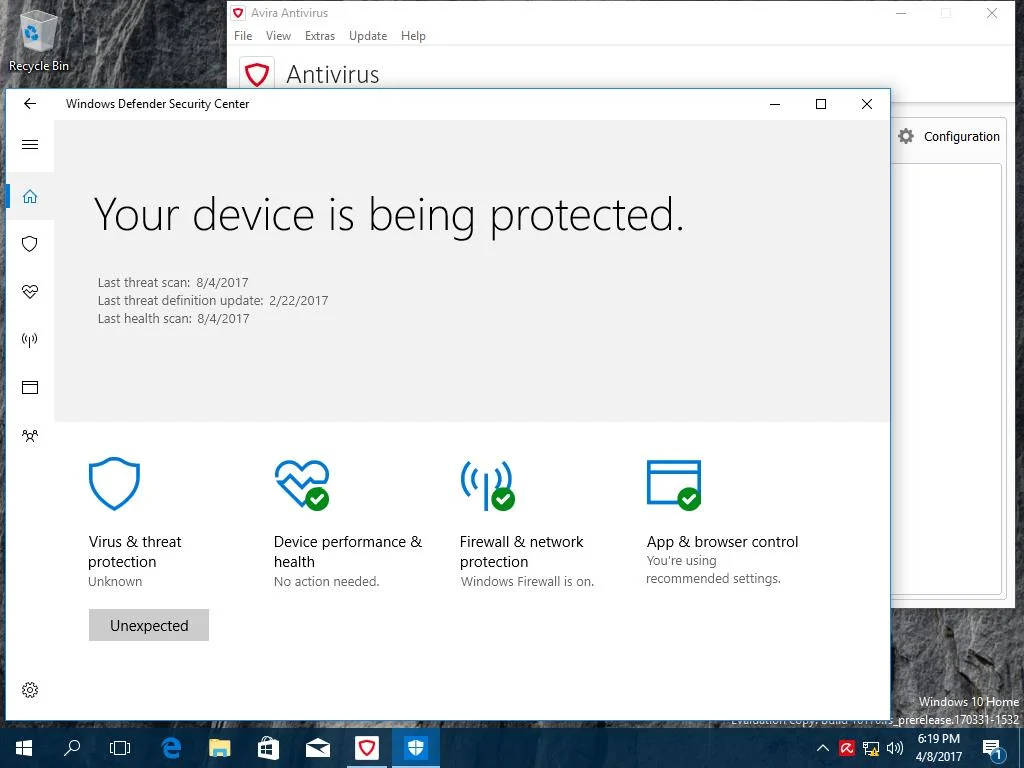
Lengkah #1
Buka “ Task Manager ” ku mencét CTRL+SHIFT+ESC .
Lengkah #2
Dina tab " Prosés ", panggihan sakabéh jalan prosés anu diprakarsai ku antipirus teras tutup hiji-hiji.
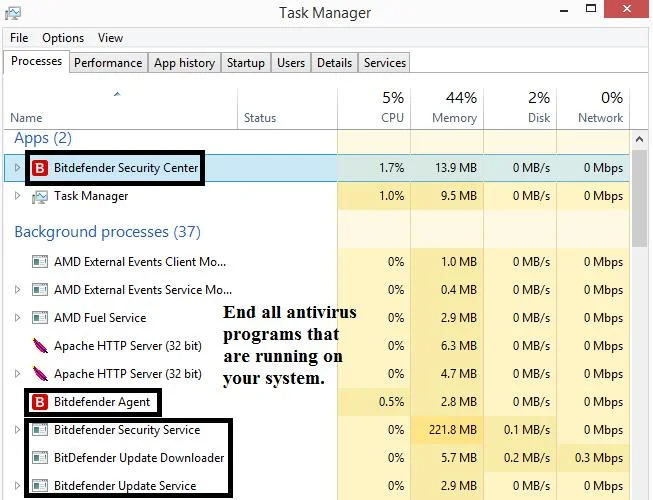
Lengkah #3
Tutup ku cara ngaklik “ Tungtung Tugas . ”
Lengkah #4
Reboot PC.
Fix #3: Ngeureunkeun sadaya prosés NVIDIA
Seueur faktor anu tiasa nyababkeun kasalahan supir NVIDIA Graphic. Kasalahan DLL tiasa janten palakuna, tapi ogé tiasa janten anu sanés. Salaku tambahan, file anu teu dipikabutuh dina sistem tiasa nyababkeun masalah. Ku alatan éta, solusi anu wijaksana nyaéta mupus file anu kaleuleuwihan sareng maéhan sadaya prosés anu dijalankeun di latar tukang.
Lengkah #1
Buka “ Task Manager ” ku mencét CTRL+SHIFT+ESC .
Lengkah #2
Pindah ka tab “ Proses ” dina task manager.
Lengkah #3
Pilih sadaya prosés nu patali jeung NVIDIA.
Lengkah #4
Dina masing-masing, klik katuhu tur pilih " tugas akhir ."
Lengkah #5
Pindah ka drive C jeung miceun NVIDIA di handap ieufile;
- C:WindowsSystem32DriverStoreFileRepositorynv_lh file
- C:WindowsSystem32DriverStoreFileRepositorynvoclock file
- C:\Program Files\NVIDIA Corporation
- C:\Program Files (x86)\NVIDIA Corporation
Lengkah #6
Balikkeun deui sistem, teras pasang deui supirna.
Lengkah #7
Pilih " Custom " pamasangan teras klik " Next ."
Lengkah #8
Pastikeun sadaya komponén supir dipilih, pariksa " Lakukeun pamasangan bersih ," teras klik Next .
- Tingali Oge: Kumaha Ngalereskeun: Supir Tampilan Tos Lirén Ngaréspon sareng parantos Pulih
Fix #4: Pasang deui Supir Kartu Grafik Anjeun
Upami anjeun nganggo GeForce Experience pikeun nanganan Pembaruan kartu grafik anjeun, kami nyarankeun anjeun nyabut versi program ayeuna tina komputer anjeun sareng pasang salinan énggal.
Lengkah #1
Tahan " Windows " sareng " R " konci dina waktos anu sami, teras ketik " appwiz.cpl " dina baris paréntah teras klik " OK .” Jandéla Programs and Features bakal muncul.

Lengkah #2
Teangan " NVIDIA GeForce Experience " teras klik " Uninstall/Robah .” Turutan pitunjuk pikeun mupus pamasangan program tina komputer anjeun.

Lengkah #3
Saparantos anjeun ngahapus GeForce Experience tina komputer anjeun, anjeun tiasa angkat ka resmina. ramatloka tur ngundeur salinan seger maranéhnafile installer sareng pasang sapertos biasa.
Fix #5: Clean Windows Installation
Reinstalling Windows kedah janten usaha terakhir anjeun; Barina ogé, métode geus gagal. Upami aya file Windows anu ruksak dina sistem, éta tiasa ngahalangan NVIDIA dipasang. Sok cadangkeun sadaya data sareng file kritis sateuacan masang deui Sistem Operasi.

Lengkah #1
Sanggeus, pasang deui supir sareng balikan deui PC.
Lengkah #2
Unduh versi pangénggalna panggerak NVIDIA anu cocog, teras pasang.

Lengkah #3
Tumpurkeun samentawis sadaya program anu sanés, kalebet anti-virus (anjeun ogé tiasa ngalakukeun léngkah-léngkah ieu ngalangkungan Modeu Aman.
Lengkah #4
Simpen supir dina desktop wungkul, teu aya di mana waé.
Lengkah #5
Jalankeun salaku Administrator.
Lengkah #6
Pilih lokasi tujuan teras klik " OK ."
Lengkah #7
Cék " Satuju sareng Teraskeun " pikeun nampi sarat sareng kaayaan.

Lengkah #8
Dina " instalasi options ,” pilih pilihan “ Custom ” terus klik “ Next .”
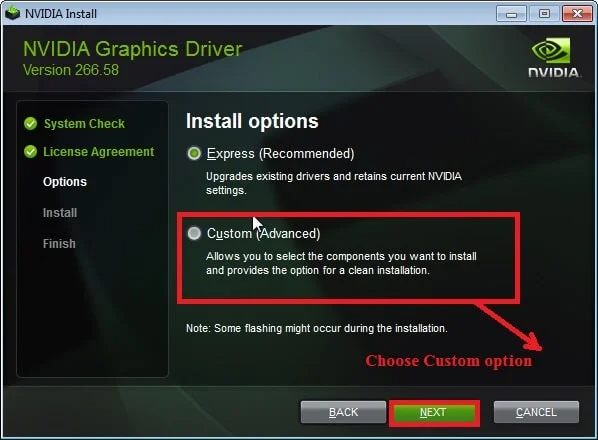
Lengkah #9
Dina daptar komponén, pariksa " Lakukeun Pamasangan Beresih ." Pamasangan anu bersih bakal ngahapus versi panggerak samemehna dina komputer anjeun anu tiasa leungit atanapi rusak.

Lengkah #10
Sanggeus pamasangan bersih réngsé,klik " Balikkeun deui ."
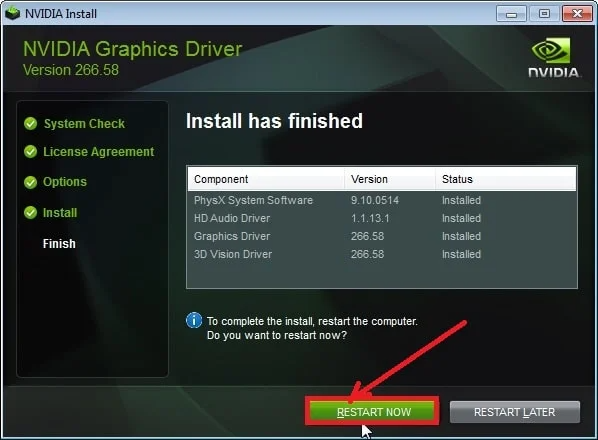
Parios:
- 8 Cara Pikeun Ngalereskeun Kode Kasalahan GeForce Experience 0x0003
- Panel Kontrol Nvidia Leungit Pituduh

